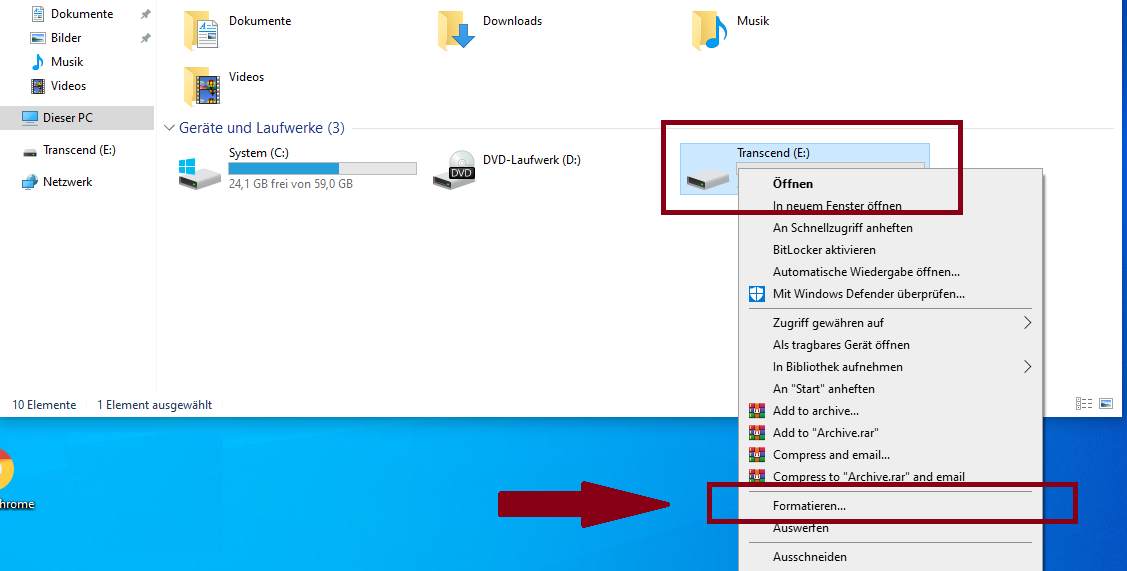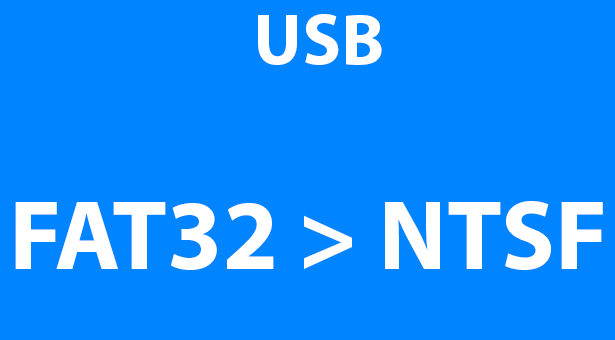Usb Stick Meldet Datei Zu Groß Obwohl Genügend Speicherplatz

Kennst du das? Du stehst da, voller Vorfreude, mit deinem USB-Stick in der Hand. Du willst dieses epische Video vom letzten Urlaub, die lustigen Fotos von der Party, oder die wichtige Präsentation für die Arbeit draufkopieren. Der Stick ist nagelneu, 32 GB Platz, genug für gefühlt das ganze Internet. Und dann… Fehlermeldung! "Datei zu groß". Wie bitte? Da ist doch noch Platz ohne Ende!
Das ist ungefähr so, als hättest du einen riesigen Kleiderschrank voller leerer Regale und könntest deine neue Jacke trotzdem nicht reinlegen, weil… ja, warum eigentlich?
Warum passiert das überhaupt?
Keine Panik, dein USB-Stick ist wahrscheinlich nicht kaputt. Meistens liegt das Problem am Dateisystem. Stell dir das Dateisystem als eine Art Karte vor, die deinem Computer sagt, wo welche Datei auf dem Stick gespeichert ist. Es gibt verschiedene Arten von Dateisystemen, und einige haben Beschränkungen, wie groß eine einzelne Datei sein darf.
Das gängigste Dateisystem auf älteren USB-Sticks (und oft auch auf neuen, die nicht richtig formatiert wurden) ist FAT32. FAT32 ist wie ein freundlicher, aber etwas in die Jahre gekommener Türsteher, der zwar viele Leute reinlässt, aber niemanden, der größer als 4 GB ist. Klingt komisch, ist aber so.
FAT32 ist quasi der Oldtimer unter den Dateisystemen. Er war mal super, aber heute, wo Videos in 4K und hochauflösende Fotos die Regel sind, stößt er an seine Grenzen. Das ist wie mit Omas altem Auto: Es bringt dich zwar von A nach B, aber ein Umzug ist damit eher schwierig.
Was kannst du dagegen tun?
Die gute Nachricht: Es gibt eine einfache Lösung! Du musst deinen USB-Stick formatieren und dabei ein moderneres Dateisystem auswählen. Die Zauberwörter heißen exFAT oder NTFS. Diese Dateisysteme sind wie die Luxus-Versionen von FAT32. Sie haben keine Größenbeschränkungen für einzelne Dateien und sind viel effizienter.
exFAT ist besonders gut für USB-Sticks geeignet, da es mit vielen verschiedenen Betriebssystemen (Windows, macOS, Linux) kompatibel ist. NTFS ist die erste Wahl für Windows-Systeme und externe Festplatten, die du hauptsächlich mit Windows-Computern benutzt.
Achtung! Beim Formatieren werden alle Daten auf dem USB-Stick gelöscht. Sichere also vorher alle wichtigen Dateien, die sich darauf befinden, auf deinem Computer oder einer anderen Festplatte.
Schritt-für-Schritt-Anleitung zum Formatieren (Windows)
- Stecke deinen USB-Stick in den Computer.
- Öffne den Datei-Explorer (das gelbe Ordner-Symbol).
- Klicke mit der rechten Maustaste auf den USB-Stick (er wird normalerweise unter "Dieser PC" angezeigt).
- Wähle "Formatieren..." aus dem Kontextmenü.
- Wähle im Dropdown-Menü neben "Dateisystem" entweder exFAT oder NTFS.
- Gib dem Stick einen Namen (optional).
- Setze (oder lasse gesetzt) das Häkchen bei "Schnellformatierung". Das geht schneller, aber wenn du Probleme vermutest, kannst du es auch weglassen.
- Klicke auf "Starten".
- Bestätige die Warnung, dass alle Daten gelöscht werden.
- Warte, bis der Formatierungsvorgang abgeschlossen ist.
Fertig! Jetzt kannst du deine riesigen Dateien problemlos auf den USB-Stick kopieren.
Ein kleiner Tipp am Rande
Es kann auch vorkommen, dass du den Fehler "Datei zu groß" siehst, obwohl dein Dateisystem eigentlich in Ordnung ist. Das liegt dann meistens daran, dass der freie Speicherplatz auf dem Stick fragmentiert ist. Stell dir das wie einen chaotischen Werkzeugkasten vor: Es ist zwar genug Platz da, aber die einzelnen Werkzeuge (Dateifragmente) liegen so durcheinander, dass du keinen Platz für ein großes Werkzeug (die große Datei) findest.
In diesem Fall hilft es, den USB-Stick zu defragmentieren. Das ist wie das Aufräumen des Werkzeugkastens, um Platz zu schaffen. Windows bietet dafür ein integriertes Tool. Du findest es, indem du im Suchfeld der Taskleiste "Defragmentierung" eingibst. Wähle den USB-Stick aus und klicke auf "Analysieren" und dann gegebenenfalls auf "Optimieren".
Fazit
Lass dich nicht von der Fehlermeldung "Datei zu groß" entmutigen! Meistens ist das Problem schnell behoben, indem du das Dateisystem deines USB-Sticks anpasst. So kannst du wieder unbeschwert deine großen Dateien überallhin mitnehmen. Und denk dran: Ein formatierter Stick ist wie ein Neustart – manchmal tut er einfach gut!
Also, ran an den Stick und viel Spaß beim Kopieren!